Как настроить микрофон для компьютера
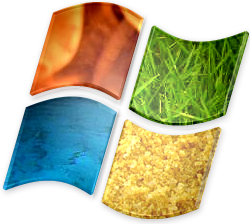
В наше время микрофон это уже не игрушка, а полезная вещь, без которой не обходится ни один пользователь ПК. С помощью микрофона можно общаться с друзьями и родственниками через скайп или другие программы общения. Микрофон совместно с камерой позволяет записать хороший видеоролик, также он позволяет записывать полноценные видео уроки при помощи программ захвата изображения с экрана.
Бывают случаи, когда при подключении микрофона возникают неполадки и его приходится настраивать. Многие люди не знают, как это делать – в этой статье, я решил исправить этот недостаток и описать, как настроить микрофон в ОС Windows.
Как подключить?
Для начала нам нужно подключить микрофон к компьютеру. Разъём для микрофона унифицирован (тип «mini jack») и окрашивается в розовый цвет. Просто втыкайте штекер в розовый разъём звуковой карты на задней панели вашего компьютера. Либо если у вас есть разъём на фронтальной панели подключаемся к нему.
Ну, вот микрофон подключили, теперь нужно его настроить.
Заходим в меню «Пуск» и выбираем «Панель управления». Заходим по ссылке «Оборудование и звук» и сразу нажимаем на раздел «Звук». У вас откроется окно с различными устройствами и закладками. Нам нужна закладка «Звукозапись» – переходим на неё.
Вашим глазам откроется список записывающих устройств – вам нужно выбрать работающий микрофон, возле него будет стоять галочка в зелёном кружке и рабочий индикатор звука. Открываем его свойства двойным кликом мыши.
Кстати, если у вас несколько микрофонов, один из них вы можете сделать основным. Для этого выберете его и нажмите кнопку «Установить по умолчанию» – она находится внизу окна.
Смотрим, чтобы микрофон был запущен – в нижней части окна должна стоять надпись «использовать это устройство (включено)». Далее кликаем по закладке «уровни». Здесь настраивается чувствительность микрофона. Если звук плохо слышен, то можно увеличить громкость и усилить чувствительность, для этого переместите ползунки правее.
Чтобы проверить звучание перейдите во вкладку «прослушать». Установите галочку возле строчки «Прослушивать с данного устройства» нажимаем применить. Теперь просто начинаем разговаривать через микрофон, и слушаем, звучит ли ваш голос из динамиков стерео колонок. Если голос есть, и громкость вас устраивает, микрофон подключен и хорошо настроен.
Теперь спокойно убираем галочку, чтобы отключить прослушивание с микрофона, и нажимаем «ОК».
Всё ваш микрофон настроен и готов к работе. Хороших вам переговоров.